IE/Edge: вміст заблоковано, недійсний сертифікат безпеки

Якщо Microsoft Edge не виявить дійсний сертифікат безпеки для веб-сторінки, яку ви відвідуєте, він заблокує її.
Увімкніть або вимкніть Javascript в Internet Explorer 11 за допомогою цих простих кроків.
Виберіть Gear у верхньому правому куті екрана або меню « Інструменти », якщо у вас увімкнено рядок меню, а потім виберіть « Властивості Інтернету ».
Виберіть вкладку « Безпека ».
Виберіть зону, яку потрібно змінити. У більшості випадків це буде « Інтернет ».
Виберіть кнопку « Спеціальний рівень… ».
Прокрутіть вниз до області « Скрипти » та виберіть перемикач « Увімкнути » або « Вимкнути » для « Активне виконання сценаріїв ». Ви також можете вибрати для IE11 в « Prompt » Ви можете дозволити запуск сценаріїв.
Виберіть “ OK ”, потім “ OK ” ще раз.
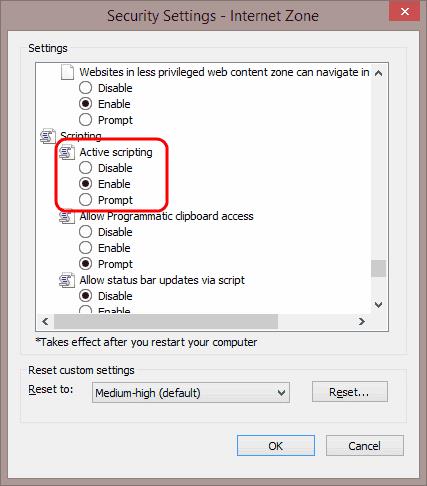
Тепер JavaScript слід увімкнути або вимкнути в Internet Explorer 11.
Чому кнопка «Спеціальний рівень…» для мене неактивна?
Можливо, у вас немає дозволу змінювати налаштування в IE. Спробуйте закрити IE, потім знову відкрийте його, клацнувши правою кнопкою миші піктограму, а потім вибравши «Запуск від імені адміністратора». Якщо це не спрацює, можливо, вам доведеться увійти в систему як адміністратор. Якщо ви працюєте в корпоративному або шкільному середовищі, вам може знадобитися зв’язатися з ІТ-відділом.
Якщо Microsoft Edge не виявить дійсний сертифікат безпеки для веб-сторінки, яку ви відвідуєте, він заблокує її.
Як запобігти Появі повідомлення сертифіката безпеки цього веб-сайту під час відвідування веб-сайтів у Microsoft Internet Explorer виникла проблема.
Повністю вимкніть підказку в Internet Explorer 11, щоб встановити його як браузер за замовчуванням, коли користувач вперше його використовує.
Видалення Internet Explorer 11 з Microsoft Windows 10 є дещо складним. Цей посібник може допомогти.
Заблокуйте або дозвольте Internet Explorer 11 для Windows 10 приймати всі файли cookie або налаштуйте його, щоб дозволити певний їх набір за допомогою цього посібника.
Де в IE11 можна отримати доступ до налаштувань JavaScript? Ми покажемо вам, де за допомогою нашого підручника.
Дізнайтеся, як вимкнути чат у Zoom або обмежити його використання. Ось корисні кроки для зручного використання Zoom.
Дізнайтеся, як видалити непотрібні сповіщення Facebook та налаштувати систему сповіщень, щоб отримувати лише важливі повідомлення.
Досліджуємо причини нерегулярної доставки повідомлень на Facebook та пропонуємо рішення, щоб уникнути цієї проблеми.
Дізнайтеся, як скасувати та видалити повідомлення у Facebook Messenger на різних пристроях. Включає корисні поради для безпеки та конфіденційності.
На жаль, пісочниця Minecraft від Mojang відома проблемами з пошкодженими світами. Прочитайте наш посібник, щоб дізнатися, як відновити ваш світ та уникнути втрати прогресу.
Щоб знайти приховані чати Microsoft Teams, дотримуйтесь простих порад, щоб повернути їх у видимість і вести ефективну комунікацію.
Вам важко підключити свою консоль PS5 до певної мережі Wi-Fi або Ethernet? Ваша PS5 підключена до мережі, але не має доступу до Інтернету.
Вчасно надсилайте нагадування команді, плануючи свої повідомлення Slack, дотримуючись цих простих кроків на Android і deskrop. Тут ви знайдете корисні поради та кроки щодо планування повідомлень на Slack.
Telegram вважається одним із найкращих безкоштовних додатків для обміну повідомленнями з кількох причин, зокрема надсилаючи високоякісні фотографії та відео без стиснення.
Дізнайтеся, як вирішити проблему, коли Google Meet не показує вашу презентацію. Огляд причин та способів усунення несправностей.














